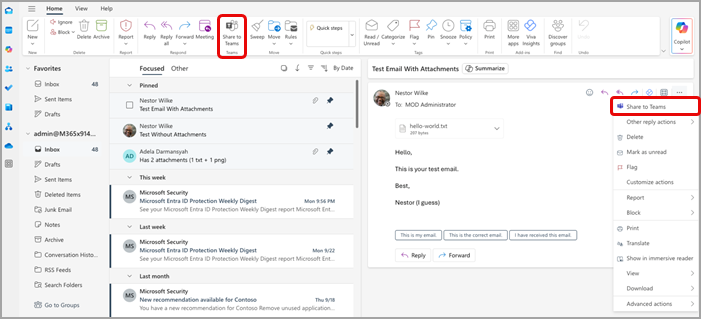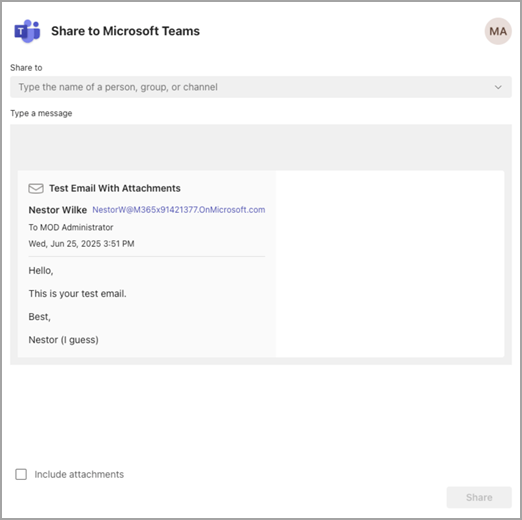Partager un e-mail à Microsoft Teams à partir d’Outlook
À partir de Outlook ou de Outlook sur le web, vous pouvez partager des e-mails vers des conversations et des canaux dans Teams.
Remarques :
-
L’application de bureau Teams doit être installée pour partager un e-mail d’Outlook vers Teams.
-
La fonctionnalité Partager avec Teams n’est actuellement pas prise en charge sur les appareils mobiles.
-
Les boîtes aux lettres partagées ne sont actuellement pas prises en charge par le complément Outlook.
Envoyer un e-mail à partir d’Outlook
Pour partager une copie d’un e-mail (y compris les pièces jointes) dans une conversation ou un canal dans Teams :
-
Lorsque vous affichez un e-mail dans l’application de bureau Outlook, sélectionnez Partager dans Teams dans le ruban de la barre d’outils. Vous pouvez également ouvrir l’e-mail que vous souhaitez partager, sélectionner Plus d’actions
Conseil : Vous pouvez gagner du temps et épingler l’option Partager dans Teams au ruban dans Outlook pour le Web (instructions ici) ou Outlook pour Mac en sélectionnant Afficher plus d’éléments
-
Sélectionnez Ouvrir l’application Teams dans la fenêtre qui s’affiche.
-
Choisissez la personne, le groupe ou le canal avec lequel vous souhaitez partager votre courrier électronique. Pour ce faire, vous pouvez effectuer une recherche ou une sélection dans l’ensemble de suggestions. Les suggestions incluent les destinataires des e-mails, les destinations de partage fréquentes et récentes dans Teams, ainsi que les conversations et les canaux que vous avez récemment visités dans Teams.
-
Ajoutez un message facultatif pour présenter votre e-mail ou communiquer des informations supplémentaires. Vous pouvez utiliser @mentions comme avec n’importe quel autre message Teams pour attirer l’attention des personnes appropriées.
-
Si l’e-mail contient des pièces jointes, elles sont automatiquement incluses lorsque vous envoyez l’e-mail à Teams. Si vous préférez ne pas inclure les pièces jointes, vous pouvez les supprimer avant de les envoyer à Teams.
Remarque : Les documents cloud sont pris en charge automatiquement, lorsque cela est possible. Si des documents cloud nécessitent des autorisations supplémentaires, vous verrez un message indiquant quels documents sont affectés.
Afficher l’e-mail dans Teams
Dans Teams, un aperçu de l’e-mail apparaît sous forme de message dans la conversation ou le canal auquel vous l’avez envoyé. S’il s’agit de votre première conversation avec le destinataire, une nouvelle conversation est créée. Pour ouvrir et afficher le contenu complet de l’e-mail dans Teams, vous pouvez sélectionner l’aperçu de l’e-mail dans le message envoyé à la conversation ou au canal de conversation.